Der Autorun-Virus ist eine Art allgemeiner Virus, der Ihr System beschädigen, Ihre Dateien zerstören, Ihre Daten hacken oder sich unbefugten Zugriff auf Ihr System verschaffen kann. In diesem Beitrag auf der MiniTool Website zeigen wir Ihnen, wie Sie den Virus erkennen und von Ihrem Computer oder USB-Stick entfernen können.
Was ist der Autorun-Virus?
Autorun oder Autorun.inf ist eine Art von Computervirus, der sich in Ihre Flash-Laufwerke, Festplatten oder andere externe Speichergeräte kopieren kann. Er kann über das Internet, USB-Laufwerke oder die Installation von Anwendungen eines Drittanbieters in Ihr System gelangen. Sobald Ihr System vom Autorun-Virus angegriffen wird, zerstört er wichtige Dokumente und repliziert sich selbst, so dass er nur schwer zu entfernen ist.
Was noch schlimmer ist: Wenn Sie die Datei autorun.inf versehentlich ausführen, kann sie einen Keylogger in Ihrem System erstellen, der sogar Ihre Tastatureingaben aufzeichnen und so Ihre E-Mails und Passwörter ausspähen kann. Da der Autorun-Virus so schädlich ist, müssen Sie ihn so schnell wie möglich löschen.
Wie können Sie feststellen, ob Ihr Computer mit dem Autorun-Virus infiziert ist?
Wenn Sie Zweifel daran haben, dass Ihr Gerät von einem Autorun-Virus befallen ist, können Sie sofort einen Virenscan über Windows Defender durchführen.
Schritt 1. Drücken Sie Win + I, um die Windows-Einstellungen zu öffnen.
Schritt 2. Gehen Sie zu Update & Sicherheit > Windows-Sicherheit > Viren- und Bedrohungsschutz > Scan-Optionen.
Schritt 3. Wählen Sie dann je nach Bedarf zwischen Schnellüberprüfung, Vollständige Überprüfung, Benutzerdefinierte Überprüfung und Überprüfung durch Microsoft Defender Offline. Klicken Sie auf Jetzt überprüfen, um den Vorgang zu starten.
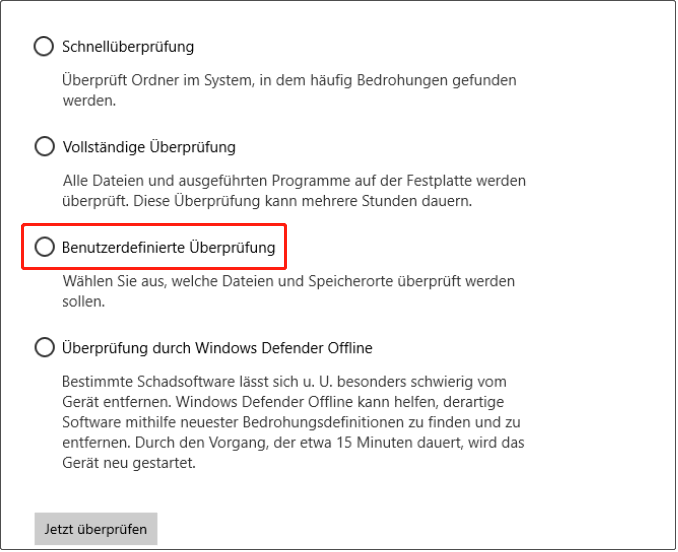
Wie entfernen Sie Autorun.inf Virus vom PC oder USB-Laufwerk?
Lösung 1: Erstellen Sie eine doppelte Autorun.inf Datei
In Windows dürfen Dateien mit demselben Namen und Format nicht im selben Ordner vorhanden sein. Daher können Sie eine Datei erstellen, die das gleiche Format und den gleichen Namen wie die Datei autorun.inf hat, und dann werden Sie von Windows aufgefordert, die Originaldatei zu ersetzen. Hier erfahren Sie, wie Sie den Virus autorun.inf manuell löschen können:
Schritt 1. Schließen Sie Ihren USB-Stick an Ihren Computer an und öffnen Sie ihn.
Schritt 2. Klicken Sie mit der rechten Maustaste auf den USB-Stick, erstellen Sie ein leeres Dokument und nennen Sie es autorun.inf.
Schritt 3. Wenn Sie das Dokument speichern, werden Sie gefragt, ob Sie die vorhandene Datei autorun.inf ersetzen möchten. Klicken Sie auf Ja, um die Virendatei autorun.inf durch die von Ihnen erstellte leere Datei zu ersetzen.
Obwohl diese Methode sehr einfach ist, ist sie nicht auf Windows 8 und höher anwendbar.
Lösung 2: Eingabeaufforderung ausführen
Der beste Weg, jede Art von Virus, einschließlich des Autorun-Virus, ohne Datenverlust zu löschen, ist die Verwendung der Eingabeaufforderung. So gehen Sie vor:
Schritt 1. Schließen Sie Ihr USB-Laufwerk an den Computer an und notieren Sie sich den Laufwerksbuchstaben. Hier ist G: der Laufwerksbuchstabe meines USB-Laufwerks.
Schritt 2. Geben Sie cmd in die Suchleiste ein, um die Eingabeaufforderung zu finden, und wählen Sie Als Administrator ausführen.
Schritt 3. Geben Sie im Befehlsfenster G: ein und drücken Sie die Eingabetaste, um das Verzeichnis des USB-Laufwerks zu öffnen.
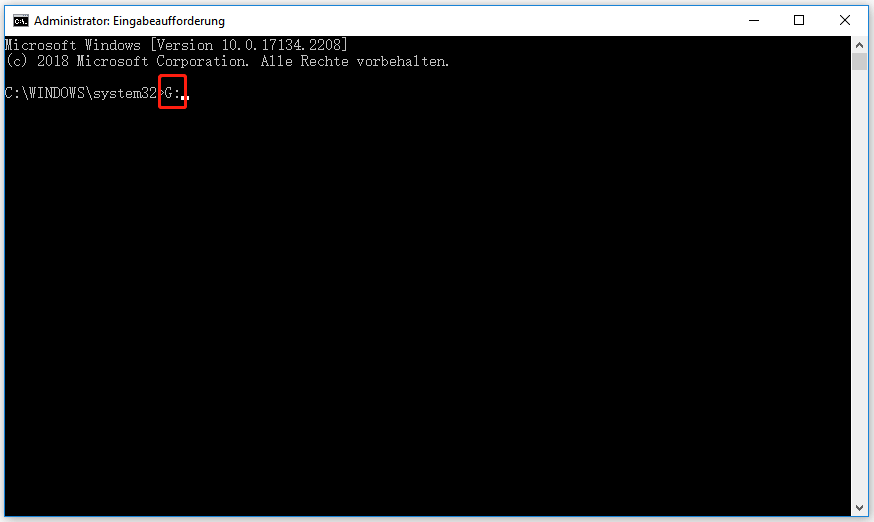
Schritt 4. Geben Sie attrib -h -s -r -a *.* ein und tippen Sie auf die Eingabetaste, um die Attribute Versteckt, System, Schreibgeschützt und Archiv aus allen Dateien auf Ihrem USB-Laufwerk zu entfernen. Sie können auch attrib -h -s -r -a autorun.inf ausführen, um diese Attribute nur aus der Datei autorun.inf zu entfernen.
Schritt 5. Geben Sie del autorun.inf ein und drücken Sie die Eingabetaste, um die autorun-Virusdatei zu löschen.
Lösung 3: Verdächtige Programme deinstallieren
Manchmal können neu installierte Programme oder Add-ons die Ursache für die Invasion des Autorun-Virus sein. Wenn dies der Fall ist, folgen Sie diesen Schritten, um das Programm von Ihrem Computer zu entfernen.
Schritt 1. Drücken Sie Win + I, um die Windows-Einstellungen zu öffnen, und gehen Sie dann zu Apps.
Schritt 2. Unter Apps & Features sehen Sie eine Liste der auf Ihrem Computer installierten Anwendungen.
Schritt 3. Suchen Sie die verdächtige Anwendung > klicken Sie auf sie > drücken Sie auf Deinstallieren > drücken Sie erneut auf Deinstallieren, um den Vorgang zu bestätigen.
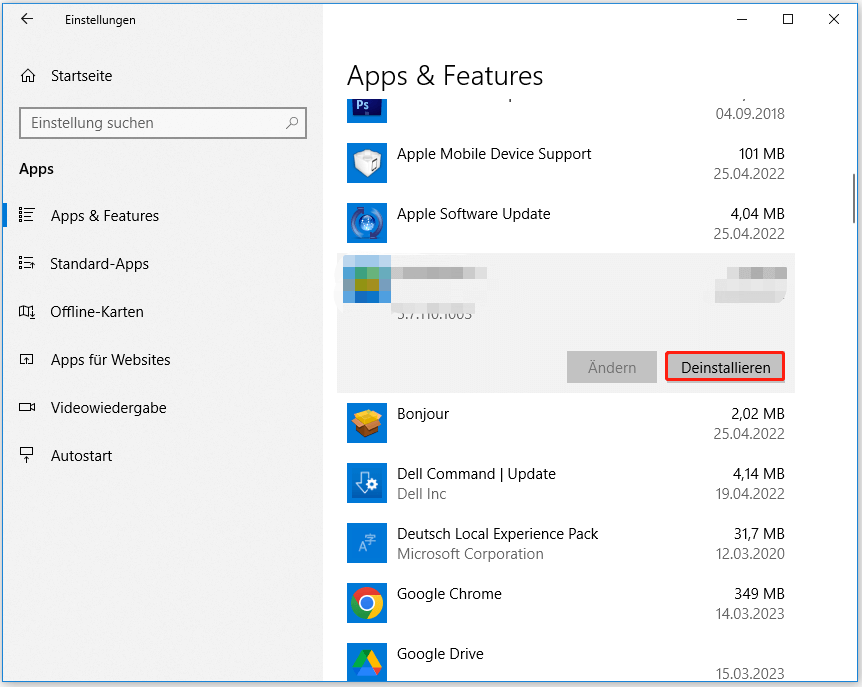
Vorschlag: Sichern Sie Ihre wichtigen Dateien im Voraus
Wie eingangs erwähnt, kann der Autorun-Virus Ihre wichtigen Dateien zerstören und Datenverluste verursachen. Gleichzeitig kann ein Computervirus wie der Autorun-Virus jeden treffen. Daher ist es unerlässlich, Ihre Dateien zu sichern, bevor es zu einer Datenkatastrophe kommt. Wenn Ihre Dateien verloren gehen oder beschädigt werden, können Sie sie mithilfe der Sicherungskopie leicht wiederherstellen.
Apropos Backup: Wir möchten Ihnen eine professionelle Backup-Software namens MiniTool ShadowMaker vorstellen, mit der Sie innerhalb von 30 Tagen kostenlos Dateien, Ordner, Partitionen, Laufwerke und Systeme sichern können. Mit diesem Tool können Sie Ihre Dateien mit nur wenigen Klicks sichern. Und so geht’s:
Schritt 1. Laden Sie dieses Programm herunter und starten Sie es.
MiniTool ShadowMaker TrialKlicken zum Download100%Sauber & Sicher
Schritt 2. Klicken Sie im Bereich Sichern auf QUELLE > Ordner und Dateien, um die Dateien auszuwählen, die Sie sichern möchten. Unter ZIEL können Sie einen Zielort für die Sicherungskopie auswählen.
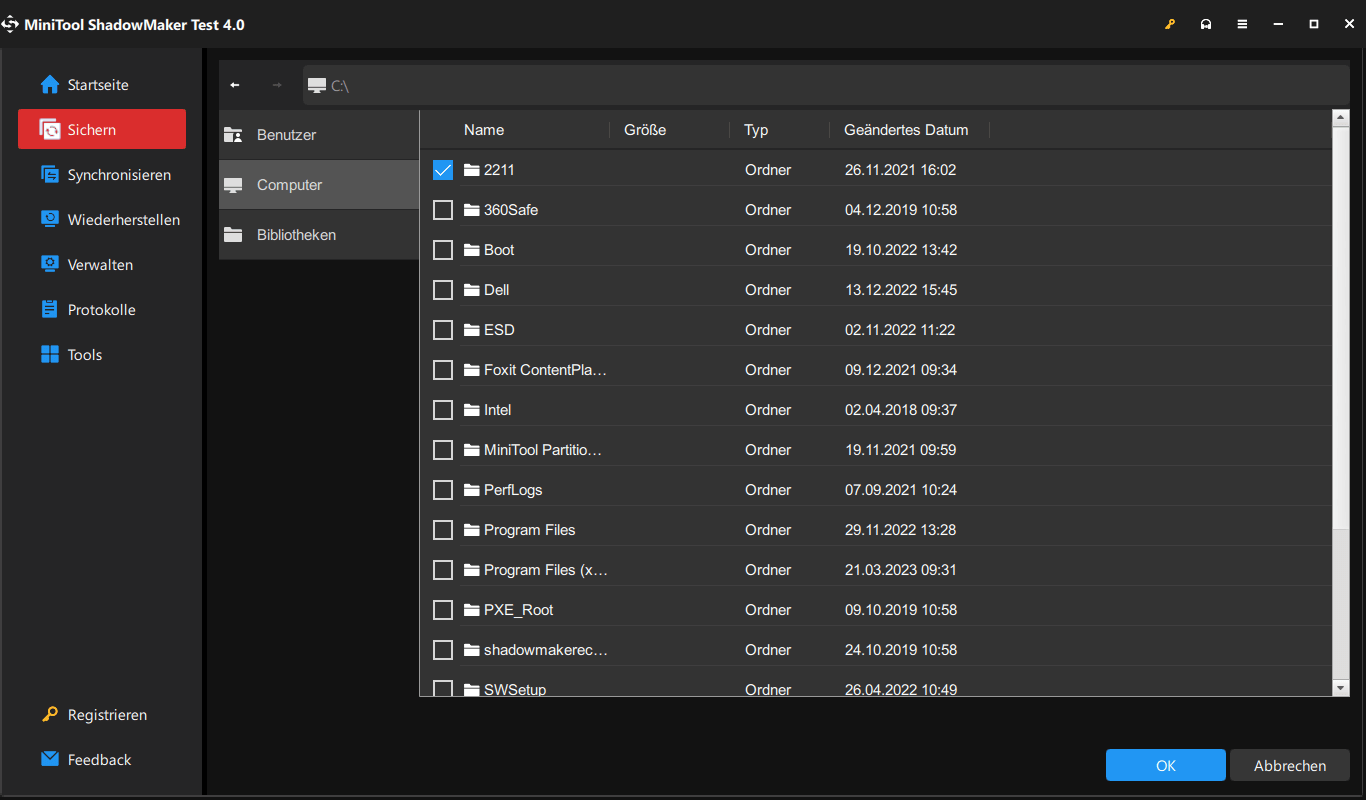
Schritt 3. Klicken Sie entweder auf Jetzt sichern, um die Sicherung zu starten, oder auf Später sichern, um die Aufgabe zu verschieben. Wenn Sie sich für Letzteres entscheiden, gehen Sie zum Bereich Verwalten, um die verzögerte Aufgabe zu finden.
# Einige Tipps, um zu vermeiden, dass Sie den Autorun-Virus erneut bekommen
- Schließen Sie niemals unbekannte externe Speichergeräte an Ihren Computer an.
- Laden Sie Dateien oder Anwendungen von der offiziellen Website herunter.
- Aktualisieren Sie Ihre Antiviren-Software rechtzeitig.
- Verwenden Sie eine VPN-Verbindung.
Wir brauchen Ihre Stimme
Dieser Artikel zeigt, wie man sich auf 3 Arten vom Autorun-Virus befreien kann. Am wichtigsten ist es, dass Sie eine Sicherungskopie Ihrer wichtigen Dateien mit MiniTool ShadowMaker erstellen, für den Fall, dass sie aus unbekannten oder unerwarteten Gründen verloren gehen. Wenn Sie mehr Details über unsere Produkte wissen möchten oder Probleme bei der Benutzung haben, können Sie unten einen Kommentar hinterlassen oder uns über [email protected] kontaktieren.
